Windows8.1のスタートボタンにカーソルを合わせたときに色を変更する方法
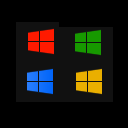
5件の返信
Windows 8.1では、Microsoftは[スタート]ボタン(スタートヒントと呼ばれます)を導入しました。 Windows 8のロゴは白色ですが、カーソルを合わせると色が変わります。 この色に影響を与えるために変更する色が正確にわからない場合は、この色をカスタマイズする方法を見てみましょう。
スタートボタンにカーソルを合わせたときに使用される色は、実際には アクセントの色 スタート画面のパーソナライズ設定で指定します。
- Windowsキー(または[スタート]メニューの置き換えがインストールされている場合はShift + Win)を押して、[スタート]画面に移動します。
- 今、私たちは開く必要があります パーソナライズ スタート画面の設定。
- キーボードユーザー:を押します Win + I スタート画面の設定チャームを呼び出します。 次に、[パーソナライズ]をクリックします。
- タッチスクリーンを使用している場合は、スタート画面が表示されたら右端からスワイプしてチャームを表示し、[設定]、[パーソナライズ]の順にタップします。
- マウスユーザーの場合は、スタート画面が表示されたら右下隅までスワイプし、画面の右端に沿ってマウスポインターを上に移動して、チャームを表示します。 [設定]、[パーソナライズ]の順にクリックします。
- キーボードユーザー:を押します Win + I スタート画面の設定チャームを呼び出します。 次に、[パーソナライズ]をクリックします。
- を選択してください アクセントの色. これは、スタート画面が使用するのと同じ色です。
スタート画面に移動したくない場合は、Winaeroの無料を使用できます スタート画面のカラーチューナー アクセントカラーをすばやく設定するツール。
それでおしまい! これで、スタートボタンの色を変更する方法がわかりました。


